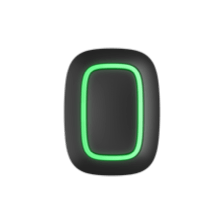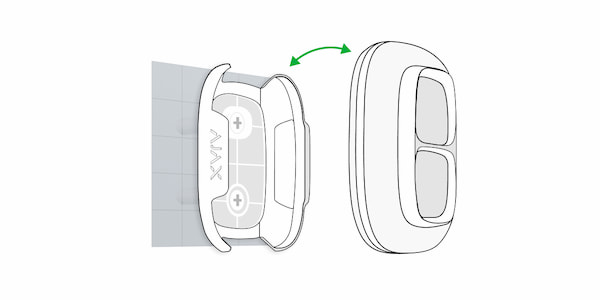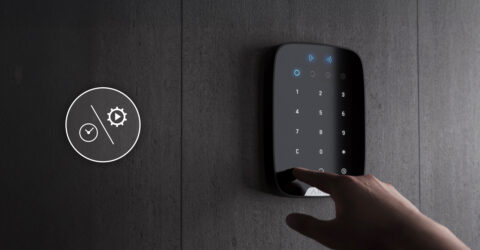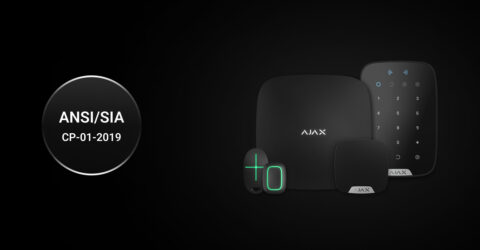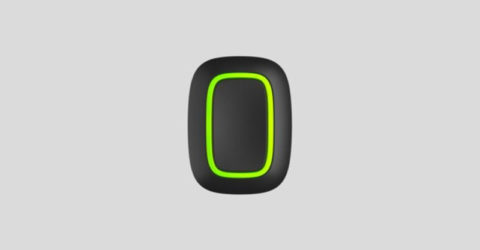L’identificativo (ID o numero di serie) del dispositivo si trova nell’app Ajax o sulla confezione del dispositivo.
ID sulla confezione del dispositivo

ID sotto il coperchio della confezione

L’ID si può trovare anche nell’app Ajax.

- Accedere all’app Ajax.
- Selezionare un hub se ce n’è più di uno o se si sta usando un’app PRO.
- Andare al menu Dispositivi
.
- Selezionare un dispositivo dall’elenco. L’ID del dispositivo viene visualizzato in fondo alla schermata degli stati.